wps打印不了,显示无法连接打印机 WPS Office打印作业无法启动问题解决方法
如今随着科技的进步,我们使用电脑办公已经成为一种日常工作方式,而WPS Office作为一款广泛使用的办公软件,其强大的功能和便捷的操作受到了广大用户的喜爱。有时候我们可能会遇到一些问题,比如WPS打印不了,显示无法连接打印机的情况。这种情况下,我们就需要寻找解决方法来解决这个问题,以确保我们的工作能够顺利进行。接下来我将为大家介绍一些解决WPS Office打印作业无法启动问题的方法。
具体方法:
1.首先我们可以看到wps office无法启动打印作业的提示,这个时候无法打印,我们需要逐一排查解决这个问题,如图所示。
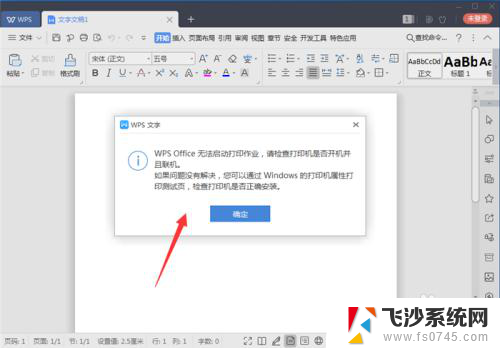
2.首先你可以先检查打印机的借口,确保打印机与电脑连接正常。一般连接不正常会造成脱机就会出现这个问题,我们重新连接一下线路就可以解决,如图所示。

3.另外就是看一下打印机的型号,去更新一下驱动。如果是驱动太旧或者损坏,重现安装或者更新驱动,就可以解决wps office无法启动打印作业的问题,如图所示。

4.另外就是设置的问题,我们首先确定打印机是否为默认打印机,我们可以点击电脑的【开始菜单】,如图所示。

5.然后在里面点击【设备和打印机】选项,如图所示。

6.然后在里面点击选择正在使用的打印机,选中后有绿色的勾。这个时候可以使用这个打印机,如果是因为没有选择而造成的wps office无法启动打印作业的问题,这个时候就解决了,如图所示。
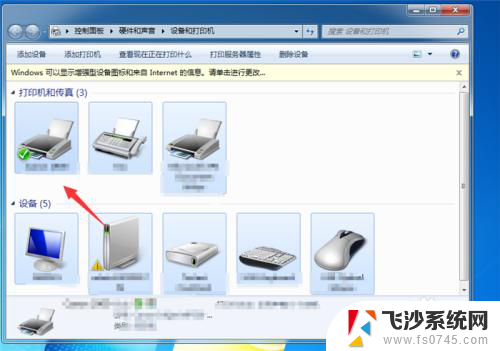
7.另外就是看一下打印机是不是有未完成的任务卡住了,将任务关闭重新打印,就可以解决这个问题,如图所示。

8.还有就是打印机服务未启用造成wps office无法启动打印作业的问题,你可以先鼠标右键点击【计算机】,在里面点击【管理】选项,如图所示。
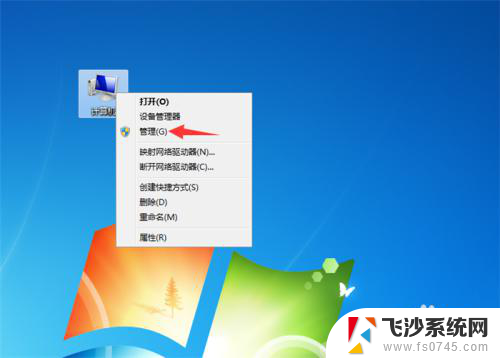
9.然后在里面的选项,点击左侧的【服务和应用程序】选项,如图所示。
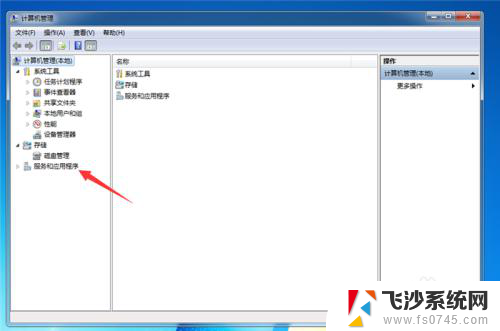
10.之后在里面点击【Print Spooler】,在里面点击【启用】,启用服务后就可以解决wps office无法启动打印作业的问题,如图所示。
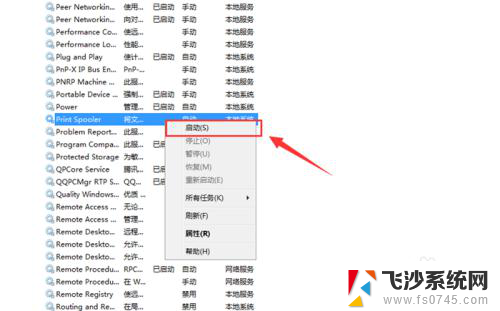
11.最后就可以正常使用打印机了,点击WPS上面的打印按钮,如图所示。
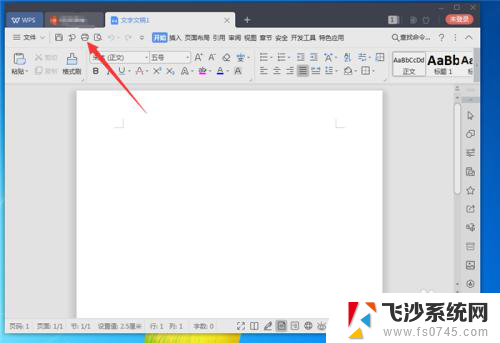
12.然后在里面还需要选择好正确的打印机,在设置好页面大小等,点击【确定】,就可以正常打印,如果设置不合适也是无法打印的,如图所示。
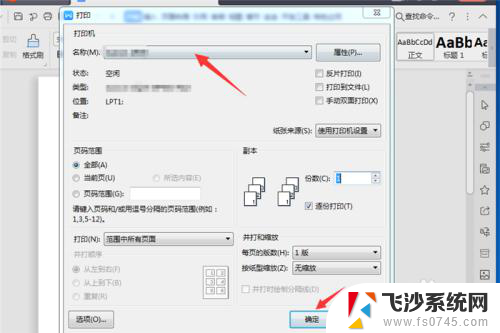
以上就是wps打印不了,显示无法连接打印机的全部内容,如果有不清楚的用户,可以参考以上小编的步骤进行操作,希望对大家有所帮助。
wps打印不了,显示无法连接打印机 WPS Office打印作业无法启动问题解决方法相关教程
-
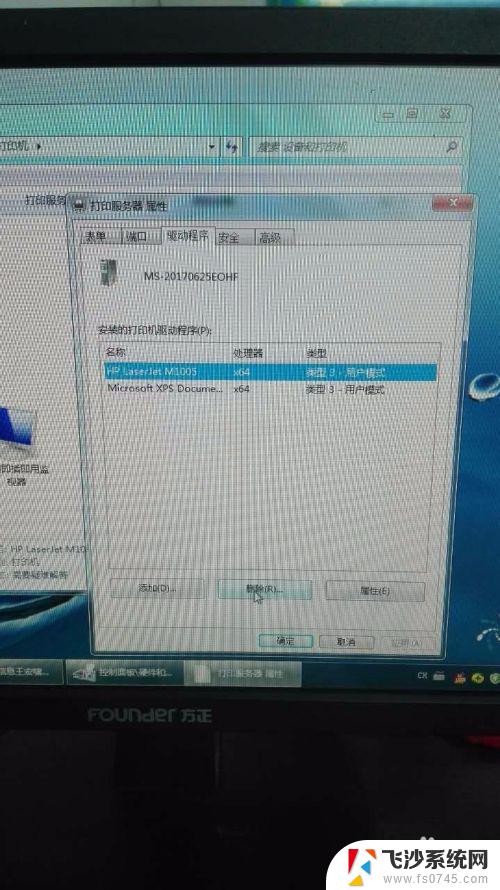 打印机出现副本无法打印 解决打印机副本问题的方法
打印机出现副本无法打印 解决打印机副本问题的方法2023-10-14
-
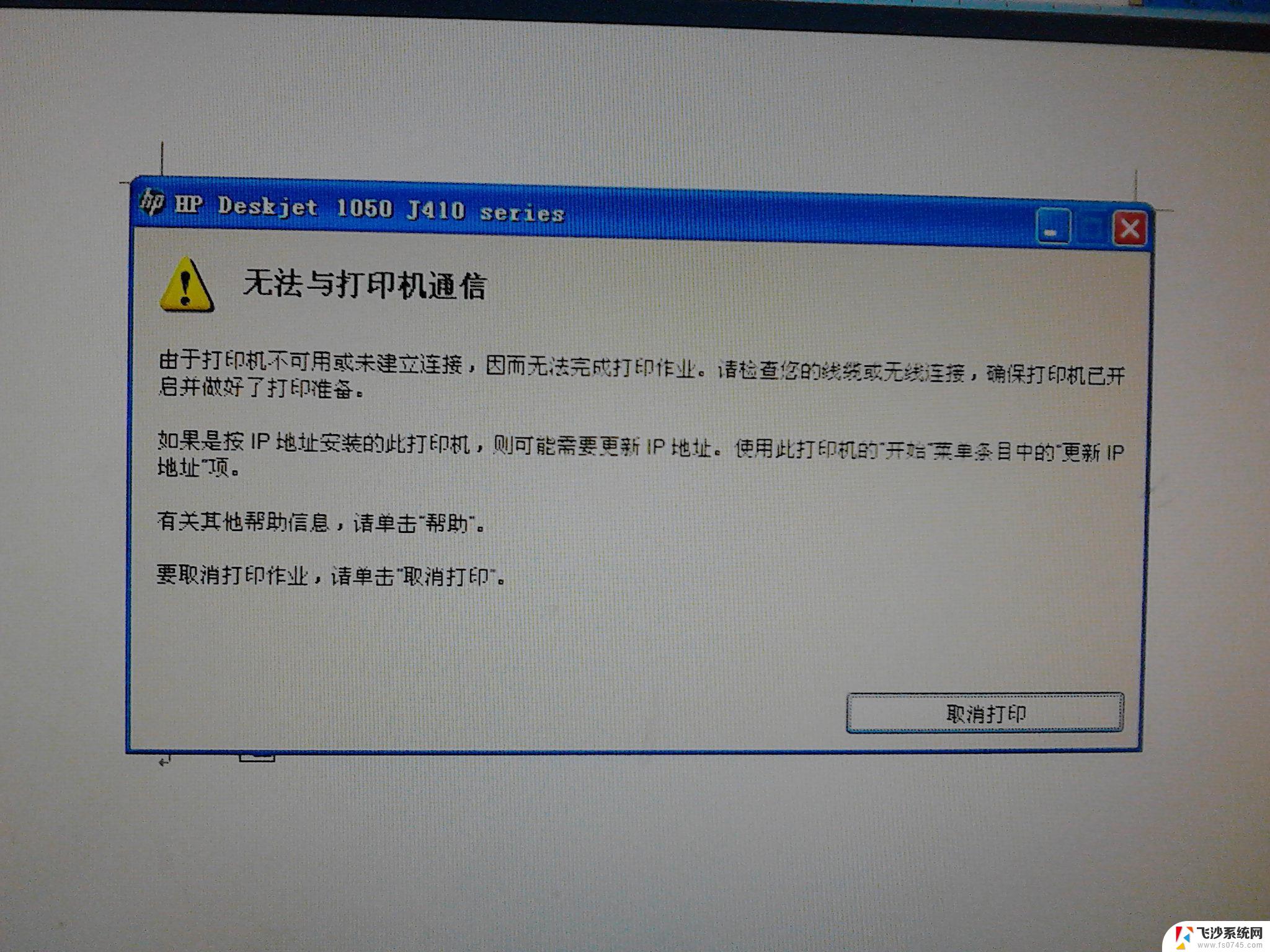 打印机显示叹号 不能打印 打印机无法打印图标有感叹号解决方法
打印机显示叹号 不能打印 打印机无法打印图标有感叹号解决方法2024-09-08
-
 打印时显示脱机使用怎么解决 打印机脱机无法打印
打印时显示脱机使用怎么解决 打印机脱机无法打印2024-03-03
-
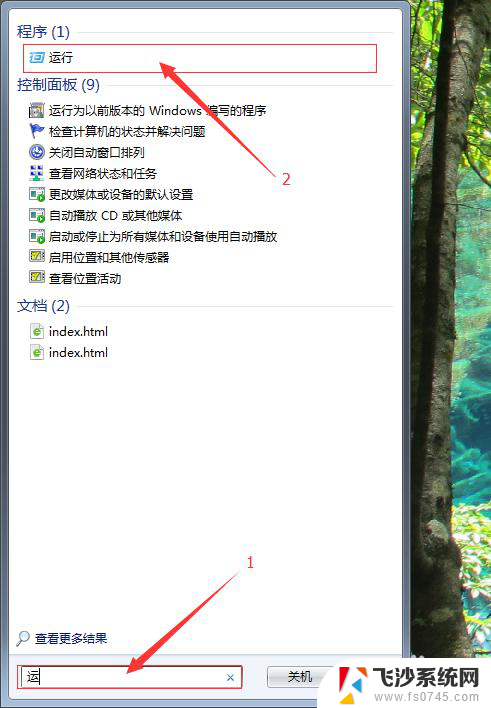 电脑显示无法连接打印机是什么原因 Windows无法连接网络打印机的解决办法
电脑显示无法连接打印机是什么原因 Windows无法连接网络打印机的解决办法2025-03-24
- epson l3110打印不出来 epson打印机无法正常打印解决方法
- 打印机无线网络连接不上 网络打印机无法打印的解决方法
- 打印机错误 正在打印 打印机显示错误无法打印的解决方法
- windows无法连接到网络打印机 解决Windows无法连接网络打印机的方法
- 打印机为啥打印不出来 打印机连接正常但无法打印怎么解决
- hp打印机136w怎么连接无线网wifi 惠普136w打印机无线网络连接问题解决方案
- winrar压缩成zip WinRAR如何将文件压缩成ZIP格式
- 真我v20不支持指纹解锁 真我v20指纹解锁设置不见了怎么解决
- 电脑显示器小了怎么调? 电脑缩小窗口的快捷键有哪些
- 怎样开手机热点 手机热点开启方法
- 电脑上复制粘贴的快捷键是哪个 复制粘贴快捷键是什么
- 如何看电脑是win几 怎么查看电脑系统是Windows几
电脑教程推荐